Αν ξεχάσατε τον κωδικό για τον Χρόνο επί οθόνης
Μάθετε πώς να επαναφέρετε τον κωδικό για τον Χρόνο επί οθόνης ή τον κωδικό για τον Χρόνο επί οθόνης για ένα μέλος της ομάδας Οικογενειακής κοινής χρήσης.
Επαναφορά του κωδικού για τον Χρόνο επί οθόνης για την προσωπική σας συσκευή
Επαναφορά του κωδικού για τον Χρόνο επί οθόνης για τη συσκευή του παιδιού σας
Αν δεν μπορείτε να επαναφέρετε τον κωδικό για τον Χρόνο επί οθόνης
Πώς να επαναφέρετε το συνθηματικό για τον Χρόνο επί οθόνης για την προσωπική σας συσκευή
Χρησιμοποιήστε τα παρακάτω βήματα για να αλλάξετε το συνθηματικό σας για τον Χρόνο επί οθόνης σε iPhone, iPad, ή Mac.
Σε iPhone ή iPad
Μεταβείτε στις Ρυθμίσεις > Χρόνος επί οθόνης.
Αγγίξτε «Αλλαγή κωδικού Χρόνου επί οθόνης» και στην συνέχεια αγγίξτε ξανά «Αλλαγή κωδικού Χρόνου επί οθόνης».
Αγγίξτε «Ξεχάσατε τον κωδικό σας;»
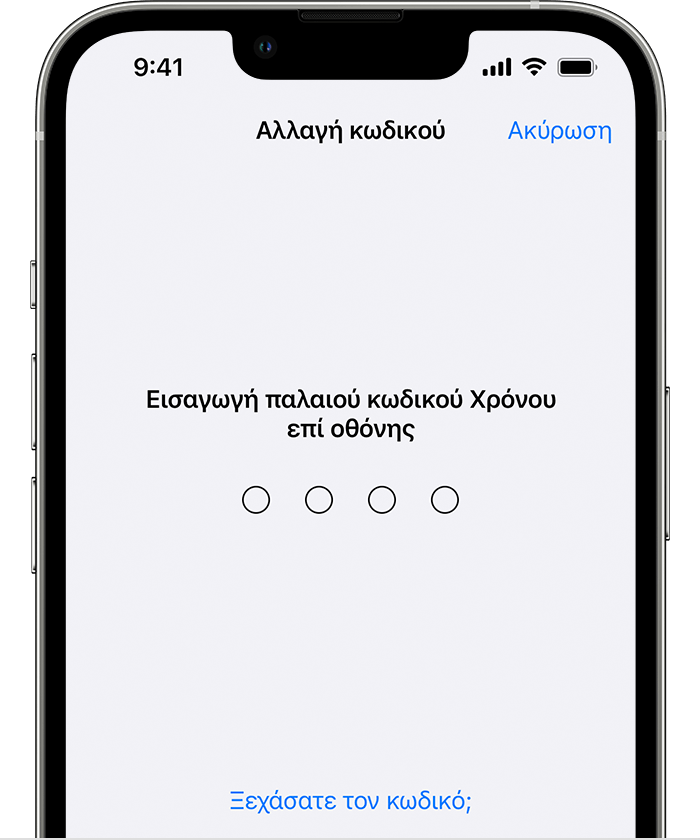
Εισαγάγετε το Apple ID και το συνθηματικό*που χρησιμοποιήσατε για τη διαμόρφωση του συνθηματικού για τον Χρόνο επί οθόνης. Ξεχάσατε το συνθηματικό του Apple ID σας?
Εισαγάγετε ένα νέο συνθηματικό για τον Χρόνο επί οθόνης και στη συνέχεια εισαγάγετέ το ξανά για επιβεβαίωση.
Σε Mac
Βεβαιωθείτε ότι ο Mac έχει ενημερωθεί στο macOS Catalina 10.15.4 ή σε νεότερη έκδοση.
Επιλέξτε το μενού Apple Ρυθμίσεις συστήματος ή Προτιμήσεις συστήματος και κατόπιν κάντε κλικ στην επιλογή «Χρόνος επί οθόνης».
Κάντε κλικ στην επιλογή «Αλλαγή κωδικού» και, κατόπιν, κάντε κλικ στην επιλογή «Ξεχάσατε τον κωδικό σας».
Εισαγάγετε το Apple ID και το συνθηματικό*που χρησιμοποιήσατε για τη διαμόρφωση του συνθηματικού για τον Χρόνο επί οθόνης. Ξεχάσατε το συνθηματικό του Apple ID σας?
Εισαγάγετε ένα νέο συνθηματικό για τον Χρόνο επί οθόνης και στη συνέχεια εισαγάγετέ το ξανά για επιβεβαίωση.
Αν έχετε ενεργοποιήσει τη ρύθμιση «Κοινή χρήση μεταξύ συσκευών», μετά την επαναφορά το νέο συνθηματικό για τον Χρόνο επί οθόνης θα ενημερωθεί αυτόματα σε αυτές τις συσκευές.
Πώς να επαναφέρετε το συνθηματικό για τον Χρόνο επί οθόνης για τη συσκευή του παιδιού σας
Αν χρησιμοποιείτε την Οικογενειακή κοινή χρήση
Σε iPhone ή iPad
Στη συσκευή του οργανωτή της οικογένειας, μεταβείτε στις Ρυθμίσεις Χρόνος επί οθόνης.
Μεταβείτε με κύλιση προς τα κάτω και επιλέξτε το όνομα του παιδιού σας στην ενότητα «Οικογένεια».
Αγγίξτε «Αλλαγή κωδικού Χρόνου επί οθόνης» και στην συνέχεια αγγίξτε ξανά «Αλλαγή κωδικού Χρόνου επί οθόνης». Στη συνέχεια, πραγματοποιήστε έλεγχο ταυτότητας με το Face ID, το Touch ID ή τον κωδικό της συσκευής σας.
Εισαγάγετε ένα νέο συνθηματικό για τον Χρόνο επί οθόνης και στη συνέχεια εισαγάγετέ το ξανά για επιβεβαίωση.
Σε Mac
Βεβαιωθείτε ότι ο Mac έχει ενημερωθεί στο macOS Catalina 10.15.4 ή σε νεότερη έκδοση.
Επιλέξτε το μενού Apple Ρυθμίσεις συστήματος ή Προτιμήσεις συστήματος και κατόπιν κάντε κλικ στην επιλογή «Χρόνος επί οθόνης».
Επιλέξτε το όνομα ενός παιδιού από το αναδυόμενο μενού.
Κάντε κλικ στην επιλογή «Αλλαγή κωδικού» και, κατόπιν, κάντε κλικ στην επιλογή «Ξεχάσατε τον κωδικό σας».
Εισαγάγετε το Apple ID και το συνθηματικό*που χρησιμοποιήσατε για τη διαμόρφωση του συνθηματικού για τον Χρόνο επί οθόνης. Ξεχάσατε το συνθηματικό του Apple ID σας?
Εισαγάγετε ένα νέο συνθηματικό για τον Χρόνο επί οθόνης και στη συνέχεια εισαγάγετέ το ξανά για επιβεβαίωση.
Αν έχετε ενεργοποιήσει τη ρύθμιση «Κοινή χρήση μεταξύ συσκευών», μετά την επαναφορά το νέο συνθηματικό για τον Χρόνο επί οθόνης θα ενημερωθεί αυτόματα σε αυτές τις συσκευές.
Αν δεν μπορείτε να επαναφέρετε τον κωδικό για τον Χρόνο επί οθόνης
Αν δεν μπορείτε να επαναφέρετε τον κωδικό για τον Χρόνο επί οθόνης, βεβαιωθείτε ότι χρησιμοποιείτε το ίδιο Apple ID που χρησιμοποιήσατε κατά τη διαμόρφωση του τον κωδικού για τον Χρόνο επί οθόνης. Αυτό μπορεί να είναι διαφορετικό Apple ID από αυτό στο οποίο έχετε συνδεθεί στη συσκευή σας. Αν ανήκετε σε μια ομάδα Οικογενειακής κοινής χρήσης, μπορεί να είναι το Apple ID ενός μέλους της οικογένειας ή το Apple ID του παιδιού σας.
Αν εξακολουθείτε να έχετε προβλήματα με την επαναφορά του κωδικού Χρόνου επί οθόνης, επικοινωνήστε με την Υποστήριξη της Apple.